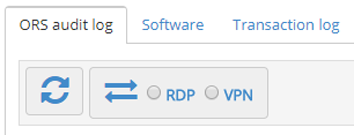Assistance à distance
L'assistance à distance est un autre composant de Remote Service. L'assistance à distance permet à notre organisation de connecter et de soutenir nos clients à distance. L'implémentation est basée sur TeamViewer. Le client doit autoriser une connexion Bureau à distance pour l'employé du support technique.
Mise à jour automatique de la licence
Les licences mises à jour peuvent être téléchargées et installées automatiquement sur le produit à partir de la version PRISMAprepare 6.2.0. Une licence mise à jour est téléchargée et installée automatiquement lorsque :
le client prolonge la période de maintenance.
le client a acheté des fonctionnalités optionnelles.
Le client a acheté la prise en charge d'utilisateurs supplémentaires.
Les clients disposant d'un contrat de maintenance valide ont droit à des versions de maintenance logicielle. À partir de la version PRISMAprepare 6.2.0 le programme d'installation vérifie si un client est autorisé à installer une mise à jour du produit. Le client est averti par un message de chaque actualisation de la page Web lorsque :
la date de la période de maintenance expire dans un délai de 1 mois. Le client peut également vérifier la date d'expiration de la maintenance dans la zone À propos.
La licence expire dans un mois. Le client peut également vérifier la date d'expiration dans la zone À propos.
Le client est informé dans l'écran de connexion si la licence a expiré.
Une licence nouvellement téléchargée est :
annoncée à l'utilisateur s'il y a des modifications au niveau des fonctionnalités.
installée automatiquement sur le Floating Licence Server local.
Pour un serveur de licence flottante distant, le client doit au choix :
définir un dossier partagé avec les droits requis.
copier le fichier de licence manuellement.
Utilisée dans un délai d'une minute après l'installation de la licence.
Il n'y a aucune connexion au back-office du service distant lorsque cette option est désactivée. Patientez jusqu'à ce que les options de configuration soient activées.
Activez l'option [Autoriser l'assistance à distance] pour l'assistance à distance. L'assistance à distance par notre organisation est basée sur TeamViewer. L'employé du service technique peut demander l'autorisation d'une connexion Bureau à distance pour l'assistance à distance.
L'identifiant et le code de vérification identifient votre support technique. Ces paramètres sont utilisés pour rechercher votre installation de PRISMAprepare sur le site Web de Remote Service dans la société de maintenance.
Le numéro de série est récupéré automatiquement lorsque le chemin d'accès de la licence est configuré correctement.
Vous devez définir les paramètres du serveur proxy lorsque vous avez besoin d'autorisations spéciales pour TeamViewer dans votre réseau.
[Détecter automatiquement le serveur proxy]
Utilisez cette option pour la détection automatique du serveur proxy. Les paramètres du serveur proxy configurés dans votre navigateur sont utilisés.
N’utilisez pas cette option. Configurez les paramètres du serveur proxy manuellement.
[Activer le serveur proxy]
Utilisez cette option lorsque la détection automatique du serveur proxy échoue.
[Nom d'hôte :]
Indiquez le nom d'hôte ou l'adresse IP du serveur proxy.
[Port :]
Indiquez le numéro de port utilisé par le serveur proxy.
[Authentification du serveur proxy]
Utilisez cette option si le serveur proxy requiert une authentification.
Nom d'utilisateur et mot de passe
Les identifiants de connexion pour le serveur proxy. Les caractères dans les mots de passe doivent être tapés en respectant la casse.
Domaine
Le domaine où réside le serveur proxy.
Par défaut, le compte du système local exécute le "PRISMAprepare ORS service".
Il est conseillé de modifier le compte qui exécute le service uniquement lorsque :
Le [Serveur de licence flottante] est installé sur un système distant.
La licence est située sur un chemin de réseau.
Dans ce cas, vous devez utiliser un compte qui est autorisé à accéder au chemin d'accès réseau.
Sélectionnez [Autre compte].
Saisissez le nom d’utilisateur et le mot de passe. Les caractères dans les mots de passe doivent être tapés en respectant la casse.
La boîte de dialogue se ferme.
[Se connecter].
L'application tente de se connecter au serveur distant de votre service technique.
[Redémarrer].
L'application redémarre le "PRISMAprepare ORS service".
Accédez au site web "Océ Remote Service" et utilisez vos informations d’identification pour vous connecter.
Vous pouvez vous connecter à TeamViewer lorsque "RDP" et "VPN" sont visibles. "RDP" et "VPN" doivent être visibles dans les 5 secondes suivant votre connexion.